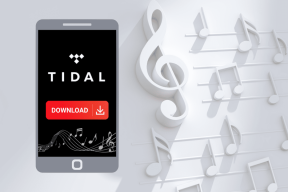Outlook 2013 में स्वतः पूर्ण सक्षम, अक्षम और साफ़ करें
अनेक वस्तुओं का संग्रह / / February 15, 2022
स्वत: पूर्ण में सबसे उपयोगी सुविधाओं में से एक है आउटलुक 2013 और इसके पूर्ववर्ती, क्योंकि यह जीवन को बहुत आसान बनाता है जब आपको हर दिन बहुत सारे ईमेल टाइप करने पड़ते हैं।
यह कैसा होगा यदि हर बार जब आप उन्हें ईमेल भेजना चाहते हैं, तो आपको अपनी आउटलुक 2013 एड्रेस बुक में संपर्कों की तलाश करने के लिए मजबूर किया जाता है, फिर उन्हें मैन्युअल रूप से जोड़ें? या इससे भी बदतर, अगर आपको प्रत्येक पता स्वयं टाइप करना पड़े? यह पिछले युग से कुछ की तरह लगता है, और इसलिए यह स्वतः पूर्ण सुविधा के लिए धन्यवाद है।

यह वह विशेषता है, जो आपके द्वारा a. को ईमेल भेजने के बाद संपर्क करें एक बार, आप पहला अक्षर टाइप करने के बाद उसका ईमेल पता खींच लेते हैं।
Outlook 2013 में स्वतः पूर्ण सक्षम और अक्षम करें
आउटलुक 2013 में यह सुविधा जीवित और अच्छी तरह से है, लेकिन अगर यह किसी कारण से आपके सॉफ़्टवेयर की स्थापना में अक्षम है, तो जान लें कि इसे सक्षम करना बेहद आसान है। जैसे इसे निष्क्रिय करना है (आप ऐसा क्यों करना चाहेंगे, मुझे नहीं पता), जो ठीक उसी जगह से किया जाता है।
यदि आपको एक नई शुरुआत की आवश्यकता है, तो आप एक पल में स्वत: पूर्ण सूची में पतों को साफ़ करना भी सीखेंगे।
स्टेप 1: क्लिक फ़ाइल शीर्ष मेनू में।
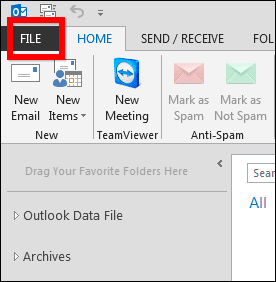
चरण दो: अपने Outlook 2013 के बाईं ओर स्थित मेनू में, क्लिक करें विकल्प।
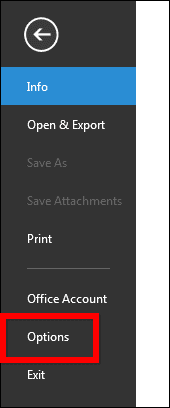
चरण 3: एक नई विंडो पॉप अप होगी; यहीं पर सारी कार्रवाई होगी। बाईं ओर के मेनू में, खोजें मेल और इसे क्लिक करें।
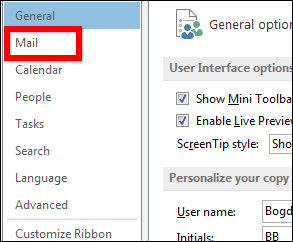
चरण 4: Microsoft ने इस मेनू को ढेर सारी सुविधाओं और विकल्पों के साथ भर दिया है (एक खोज सुविधा, जैसे कि गूगल क्रोम सेटिंग्स मेनू है, एक बहुत अच्छा विचार होता)। नीचे स्क्रॉल करें जब तक कि आपको नामक अनुभाग न मिल जाए संदेश भेजो। यह उस मेनू के बीच में होना चाहिए जिसका मैंने पहले उल्लेख किया है।
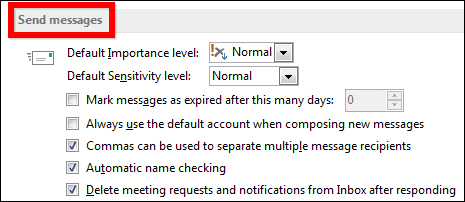
चरण 5: यदि आप चाहते हैं कि आउटलुक 2013 आपको अपना संदेश भेजने के लिए संपर्कों के सुझाव प्रदान करे, तो सुनिश्चित करें कि मैंने नीचे दिए गए विकल्प को चिह्नित किया है, अर्थात् प्रति, प्रतिलिपि और गुप्त प्रतिलिपि पंक्तियों में टाइप करते समय नाम सुझाने के लिए स्वतः पूर्ण सूची का उपयोग करें, टिक किया गया है।
यदि आप नहीं चाहते कि स्वतः पूर्ण सक्रिय हो, तो विकल्प को अनचेक करें। यदि आप किसी ऐसी कंपनी में काम कर रहे हैं जिसमें गोपनीयता बहुत महत्वपूर्ण बात है, या यदि आप अपने कार्य ईमेल का उपयोग करते हैं व्यक्तिगत ईमेल भेजने के लिए और आप नहीं चाहते कि दूसरों को यह पता चले कि दुर्घटना से, मेरा सुझाव है कि चयन न करें यह।

चरण 6: हालाँकि, यदि आपको स्वतः पूर्ण विकल्प की आवश्यकता है, लेकिन आप फिर से शुरू करना चाहते हैं तो आप क्या करते हैं? अधिक सटीक रूप से, आप अभी से विकल्प का उपयोग करना चाहते हैं, लेकिन आप अब तक टाइप किए गए पतों को नहीं देखना चाहते हैं।
आपकी समस्याओं का उत्तर आउटलुक 2013 की स्वतः-पूर्ण सूची को साफ़ करने की क्षमता है। यह उसी खंड में पाया जाता है, जो उस विकल्प के बगल में होता है जिसे आपने अभी सक्रिय किया है (या निष्क्रिय किया गया है, जो इस बात पर निर्भर करता है कि आप क्या हासिल करने की उम्मीद कर रहे थे)।
एक खाली स्वत: पूर्ण सूची बटन उपलब्ध है। इस पर क्लिक करने से समस्या का समाधान हो जाएगा।

जमीनी स्तर
स्वतः पूर्ण Microsoft आउटलुक की सबसे उपयोगी विशेषताओं में से एक है, विशेष रूप से व्यावसायिक वातावरण में, इसलिए इसका उपयोग करना काफी अच्छा विचार हो सकता है।
अंतिम बार 02 फरवरी, 2022 को अपडेट किया गया
उपरोक्त लेख में सहबद्ध लिंक हो सकते हैं जो गाइडिंग टेक का समर्थन करने में मदद करते हैं। हालांकि, यह हमारी संपादकीय अखंडता को प्रभावित नहीं करता है। सामग्री निष्पक्ष और प्रामाणिक रहती है।